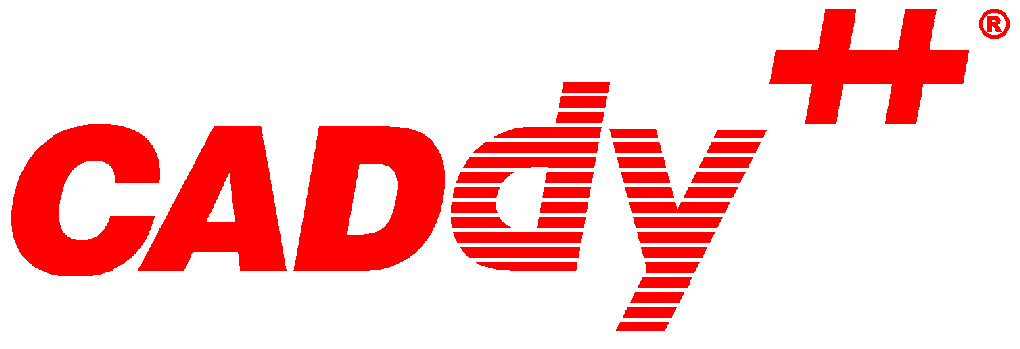Come installare correttamente CADdy++Meccanica ?
Le brevi istruzioni che seguono costituiscono un'utile traccia per aiutarvi ad installare correttamente il software, tuttavia si ricorda che la ITACAD è disponibile ad installare gratuitamente il software CADdy sul vostro PC tramite l'assistenza remota via Internet o comunque a guidarvi durante l'installazione, perchè non approfittarne?
Iniziamo:
- innannzi tutto occorre stabilire se il proprio sistema è a 32 o a 64 bit
- se il sistema operativo è a 64 bit (consigliato Windows10) sarà opportuno installare la versione a 64bit di CADdy++ soprattutto se si elaborano grandi assiemi 3D o solidi con superfici elaborate, dove la differenza in termini di prestazioni tra le due versioni è percepibile. Anche la versione a 32 bit, comunque, laddove installata su sistemi a 64 bit offre buone prestazioni migliori potendo avvalersi di maggiore memoria, se installata, e rapidità di calcolo.
- dalla versione 2012 i database interni sono basati su SQLite per ovviare al cessato supporto di Microsoft ai database Access su piattaforma a 64 bit.
- nel caso si siano precedentemente personalizzati o utilizzati database MS-Office Access (normalmente il solo Archivio dei Componenti) e si voglia passare a SQLite (fortemente consigliato per la stabilità superiore di questo database soprattutto in ambiente a 64 bit) occorre utilizzare l'apposito programma di conversione che in pochi istanti convertirà il vostro vostro Archivio dei Componenti in formato SQLite.
- le istruzioni in merito a questo programma possono essere ritrovate nell'assistente online o tramite il nostro supporto tecnico. Siamo come sempre disponibili a provvedere noi con un collegamento remoto al vostro PC, contattate l'assistenza tecnica.
- una volta scaricata la versione desiderata dal sito (Basic/Standard/Professional/View&Plot/View&PlotPro a 32 e/o a 64 bit) occorre decomprimere il file in una cartella.
- a questo punto è sufficiente, con i diritti di amministratore, lanciare il programma di installazione e seguire le istruzioni.
- infine occorre ripristinare eventuali personalizzazioni contenute nella precedente versione importando o leggendo i file necessari (assegnazione cartelle preferite, personalizzazione tasti funzionali, opzioni di ambiente, archivi componenti, etc.) dalla versione precedente che conviene mantenere in parallelo sino ad aver verificato il funzionamento corretto di tutte le proprie personalizzazioni nella nuova versione.